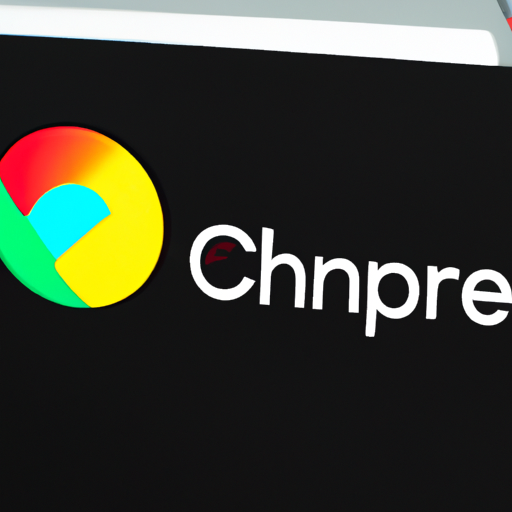Wie man Google Chrome Canary auf dem Mac installiert
Du willst Google Chrome Canary auf deinem Mac installieren? Kein Problem! Hier ist eine Anleitung, wie du das machen kannst.
1. Gehe zur offiziellen Chrome-Downloadseite.
2. Klicke auf den Link „Für Mac herunterladen“.
3. Wenn du die Datei heruntergeladen hast, öffne sie und folge den Anweisungen auf dem Bildschirm.
4. Wenn die Installation abgeschlossen ist, kannst du Chrome Canary öffnen und loslegen.
Das war’s! Jetzt hast du Google Chrome Canary auf deinem Mac installiert. Viel Spaß beim Surfen!
Wie man Google Chrome Canary auf Windows installiert
Hey, wenn du Google Chrome Canary auf deinem Windows-Computer installieren willst, dann bist du hier genau richtig! Es ist ganz einfach und dauert nur ein paar Minuten. Hier sind die Schritte:
1. Gehe zur offiziellen Chrome Canary-Seite und klicke auf den Download-Button.
2. Wenn der Download abgeschlossen ist, öffne die heruntergeladene Datei und folge den Anweisungen auf dem Bildschirm.
3. Wenn die Installation abgeschlossen ist, kannst du Chrome Canary öffnen und loslegen.
Das war’s! Jetzt hast du Google Chrome Canary auf deinem Windows-Computer installiert. Viel Spaß beim Surfen!
Wie man Google Chrome Canary auf Android installiert
Du willst Google Chrome Canary auf deinem Android-Gerät installieren? Kein Problem! Hier ist, wie du es machen kannst:
1. Gehe zu den Einstellungen deines Android-Geräts und öffne den Abschnitt „Sicherheit“.
2. Aktiviere die Option „Unbekannte Quellen“. Dies erlaubt dir, Apps aus anderen Quellen als dem Google Play Store zu installieren.
3. Gehe zu der offiziellen Chrome Canary-Website und lade die App herunter.
4. Öffne die heruntergeladene Datei und folge den Anweisungen auf dem Bildschirm, um die App zu installieren.
5. Nachdem die Installation abgeschlossen ist, kannst du Chrome Canary öffnen und loslegen!
Viel Spaß!